excel拖动排列步骤如下:1.我在EXCEL中输入以下数字,如图:2.现在我要想复制“1”,则拖动单元格A1,但此该你会发现,在下拖动下方有个方框,如图:3.上步出现的情况便是以顺序的方式出现,但你只需要点动那个右下方的方框,选择“复制单元格”即可......
如何在Excel中快速隔行填充颜色
Excel教程
2021-11-13 11:41:04
有时可以使用隔行填充颜色的方法让工作表中的内容看起来更加醒目,在Excel 2003中通常利用条件格式来进行隔行填充颜色。在Excel 2007和Excel 2010中,更为快捷的方法是利用表格的快速样式来进行设置,而无需输入公式。假如数据在A4:E100区域中,以Excel 2010为例,步骤如下:
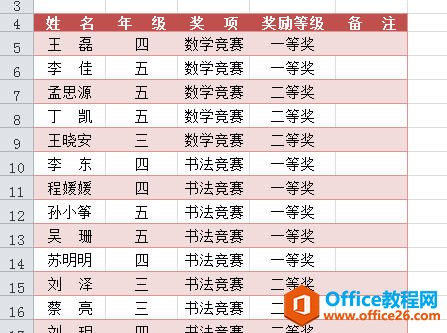
1.选择需要设置的区域,如A5:E100,在功能区“插入”选项卡的“表格”组中单击“表格”。弹出“创建表”对话框,由于本例区域中包含标题行,勾选“表包含标题”,单击“确定”,将该区域创建为表格。

2.选择表格中的某个单元格,如D10,在功能区中会显示“表格工具-设计”选项卡。在“表格样式”组中单击滚动条下部的“其他”按钮打开样式库。
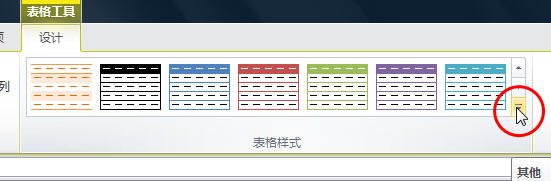
当鼠标滑过某种样式时表格会显示该样式的预览。选择某种样式,如本例选择“表样式中等深浅 3”。
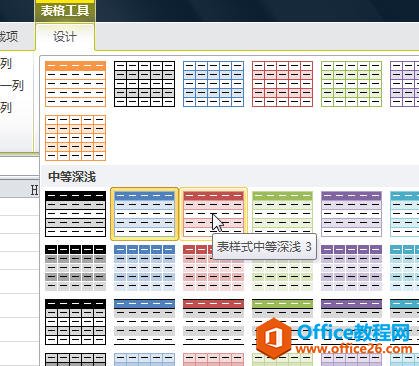
3.将表格转换为普通区域。由于本例仅需要表格样式,而无需使用表格的其他功能,选择好某种样式后可以将其转换普通区域。选择表格,在“表格工具-设计”选项卡的“工具”组中单击“转换为区域”。
上一篇:excel表格的基本操作及十大技巧 下一篇:Excel自定义排序一一对应两列名单
相关文章
